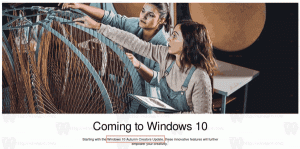„Windows 10 build 14986“ dabar pasiekiama „Fast Ring“ savininkams
„Fast Ring“ naudotojams buvo išleista nauja būsimo „Windows 10“ funkcijų naujinimo versija, žinoma kaip „Creators Update“, „Redstone 2“ arba „Windows 10“ versija 1703. Ši konstrukcija apima daug pakeitimų. Pažiūrėkime, kas naujo šiame pastate.
- Išjunkite kompiuterį, pakeiskite garsumą balso komandomis: Galimybė valdyti kompiuterį tik balsu yra vienas iš svarbiausių mūsų užklausų „Cortana“, todėl džiaugiamės galėdami pasakyti, kad prie „Cortana“ pridėjome keletą naujų funkcijų, kurios leidžia jums kad. Dabar galite išjungti kompiuterį tiesiog paprašę „Cortana“. Taip pat galite iš naujo paleisti, užrakinti arba užmigdyti sistemą, taip pat padidinti arba sumažinti sistemos garsumą tiesiog balsu. Išbandykite ir praneškite mums, ką manote!
- Cortana mėgsta muziką: Dabar galite naudoti „Cortana“ muzikos atkūrimui valdyti daugiau mėgstamų muzikos programų (tik EN-US). Pradėdami nuo šios versijos, įgalinome natūralios kalbos suderinamumą iHeartRadio ir TuneIn radijas. Tai veiks tiek virš užrakinimo ekrano (kompiuteris užrakintas), tiek žemiau! Galite išbandyti tokias užklausas kaip…
žaisti įjungta
Žaiskite Drake per iHeartRadio
Leiskite kalėdinę muziką per iHeartRadio
Leiskite NPR valandines naujienas „TuneIn“.
Leiskite džiazo muziką per TuneIn
žaisti įjungta
Žaiskite 90.3 per iHeartRadio
Žaisk KUOW per TuneIn
Kai klausotės muzikos vienoje iš šių programų, taip pat galite naudoti savo balsą valdyti atkūrimą ir apimtis. Radijo stotyse dažnai norime sužinoti, kokia yra ta skambanti melodija, skambėjusi milijoną kartų, todėl pridėjome „Kas groja“. Pabandykite pasakyti „Hey Cortana, What song is Playing?“ ir jis veiks su visomis programėlėmis, grojančiomis muziką. Kaip premiją padarėme „Cortana“ išmanesnę prisimindami paskutinę grojamą muzikos programą, kad jums nereikėtų kartoti „on Groove“. Viskas, ką jums reikia padaryti, tai vieną kartą pasakyti norimą programą, pvz., „Play jazz music on iHeartRadio“; tada kitą kartą tiesiog pasakykite „Play rock music“ ir ji bus paleista per „iHeartRadio“. Ieškokite Quest ir pateikite atsiliepimų!
- Muzikos atpažinimo palaikymo pridėjimas kinų kalba (supaprastinta): „Cortana“ dabar gali atpažinti muziką klientams Kinijoje. Tiesiog bakstelėkite muzikos natų piktogramą viršutiniame Cortana pagrindinio puslapio kampe ir Cortana klausys bet kokios grojamos muzikos ir naudos Netease nurodydama, kokia tai daina. Tai veikia lygiai taip pat, kaip funkcija anglų kalba (JAV). Taip pat galite pasakyti „Ei, Cortana, kas groja?“ (žinoma, išskyrus kinų k., todėl sakytumėte 你好小娜,这是什么歌) ir Cortana pradės klausytis dainos.
- Visas ekranas, kai neveikia: Iš esmės patobulinome „Cortana“ išvaizdą, kai naudojate „Hey Cortana“, kai kompiuteris atrakintas ir nenaudojamas. Kai jūsų kompiuteris yra tokios būsenos, užduodami „Cortana“ klausimus gausite nuostabią viso ekrano patirtį, optimizuotą tolimojo lauko žiūrėjimui! Išbandykite įjungę „Hey Cortana“ ir palaukite maždaug 10 sekundžių neliesdami kompiuterio. Ar galime rekomenduoti paklausti, ar rytoj nesnigs?
- „Cortana“ prisijungimas naudojant „Azure Active Directory“ (AAD) tapatybę: Ši galimybė leis prisijungti prie „Cortana“ naudodami darbo ar mokyklos paskyrą, o ne MSA, todėl galėsite naudoti „Cortana“, net jei jūsų organizacija nepalaiko MSA. Norėdami prisijungti prie „Cortana“ naudodami darbo ar mokyklos paskyrą, tiesiog eikite į „Cortana“ užrašų knygelę ir „Apie mane“ ir prisijunkite. Jūs gausite visas „Cortana“ funkcijas naudodami daugumą tų pačių funkcijų. AAD prisijungimas šiuo metu galimas tik „Windows 10“ kompiuteriuose.
Įmonės spausdinimas iš debesies: Naujoji „Enterprise Cloud Printers Discovery“ vartotojo sąsaja, esanti skiltyje „Nustatymai“ > „Įrenginiai“ > „Spausdintuvai ir skaitytuvai“, leis įmonių naudotojams atraskite įmonės spausdintuvus, kai naudojate Azure Active Directory prijungtus įrenginius, kai IT administratorius diegia ir sukonfigūruoja užpakalinę programą paslaugos.
„Windows Game Bar“ patobulintas viso ekrano palaikymas: Su Windows 10 jubiliejaus atnaujinimu, pridėjome šešių viso ekrano žaidimų palaikymą žaidimų juostoje. Siekdami „Windows 10“ kūrėjų naujinimo, stengiamės pridėti daug daugiau. Šioje versijoje pridėjome 19 papildomų žaidimų palaikymą viso ekrano režimu su „Windows“ žaidimų juosta. Kaip visada, tiesiog paspauskite WIN + G, kad iškviestumėte žaidimų juostą ir užfiksuotumėte įrašą arba ekrano kopiją.
- ARMA 3
- Battlefield 1
- Civilizacija V
- Tamsios sielos III
- Fallout 4
- Final Fantasy XIV: Atgimusi karalystė
- Pašėlęs Maksas
- Mafija 2
- NBA 2K16
- Overwatch
- Žvaigždžių karai: senoji respublika
- StarCraft II: Spiečio širdis
- Izaoko įrišimas
- The Witcher 3: Laukinė medžioklė
- Terarija
- Tomo Clancy padalinys
- Total War: WARHAMMER
- Karinis rėmas
- Tankų pasaulis
Patarimas: šią funkciją galite valdyti naudodami „Windows“ žaidimų juostos nustatymus. Nustatymų dialogo lange ieškokite žymės langelio „Rodyti žaidimų juostą, kai žaidžiu viso ekrano žaidimus“. Žiūrėkite majoro Nelsono įrašą žaidimų juostoje, kad gautumėte daugiau informacijos apie tai, kaip koreguoti nustatymus, kad žaidimas veiktų geriausiai.
Pakelkite „Windows Ink“ patirtį į kitą lygį: Mes jau paskelbėme ir išleidome kai kurie patobulinimai kuri bus prieinama mūsų rašiklio ir „Windows Ink“ naudotojams kartu su kūrėjų naujinimu, o su šia versija nekantraujame paskelbti dar daugiau!
- Ankstesnių ekrano eskizų atnaujinimas: Išgirdome jūsų atsiliepimą, kad gali būti per lengva netyčia pamesti ekrano eskizo eskizą, todėl džiaugiamės galėdami pranešti, kad naudodami 14986 versiją dabar galite atnaujinti ankstesnius eskizus! Pagal numatytuosius nustatymus, kai atidarote ekrano eskizą, jis visada bus atidarytas naujai ekrano kopijai, bet dabar galite spustelėti mygtuką Tęsti ir jis grįš į eskizą, su kuriuo dirbote, kai paskutinį kartą naudojote ekrano eskizą uždaryta.
- Atnaujinti rašalo skraidinimo vaizdai: „Windows“ rašalo rašiklio, pieštuko ir žymeklio skraidyklėje dabar rodoma, kaip atrodo rašalas šiuo metu pasirinkta spalva ir pločiu. Šis patobulinimas bus matomas bet kurioje programoje, kurioje naudojamas „Windows Ink“ su „Windows 10 Creators Update“ SDK. Taip pat atnaujinome skrydžius, kad jie neberodytų to, kas atrodo pasikartojančių spalvų įrašų, kai yra didelis kontrastas, dabar palaikome naudojant klavišą Esc kad uždarytumėte skraidyklę ir grąžintumėte išskleidimo į atmetimą, kai paliesite spalvą arba pakeisite plotį (o ne likti atidarytam, kol uždarysite rankiniu būdu tai)
- Tikslesnis liniuotės sukimosi valdymas: Atnaujinome „Windows Ink“ liniuotę, kad dabar judant ją būtų galima pasukti žemesniais laipsniais, kad būtų lengviau sulyginti liniuotę su dviem taškais ekrane.
- Patobulinkite savo rašalo patirtį: Žymeklis nebebus rodomas, kol rašysite rašalą – manome, kad dėl to patirtis dar labiau atrodo kaip rašiklis ant popieriaus.
Išbandykite ir praneškite mums, ką manote!
Nauji „Microsoft Edge“ plėtiniai: Puiki naujiena! Turime naujų plėtinių, kuriuos galime bendrinti su „Windows 10“ naudotojais. Prašome pažiūrėti Ebates, Intel TrueKey, ir Skaityk rašyk. Išbandykite juos ir nusiųskite atsiliepimų į atsiliepimų centrą arba @MSEDgeDev „Twitter“..
Atnaujinta atvaizdavimo technologija: Pakeitėme daugelio tipų UWP programų turinio atvaizdavimo technologiją, todėl pateikite atsiliepimų naudodami atsiliepimų centrą, jei UWP programose pastebėsite naujų vaizdinių trikdžių. Norėdami gauti daugiau šio pakeitimo konteksto, dabar plačiai naudojame tą pačią „Windows“. UI.Composition API, prie kurios programų kūrėjai turi prieigą XAML UWP programai ir apvalkalui pateikti.
Diktorės patobulinimai: Mūsų tikslas – padaryti produktus prieinamesnius, o didžioji dalis to yra naudojimosi Diktoriumi patirtimi. Taigi, šis skrydis turi daug patobulinimų, įskaitant:
- Diktorius turi naują funkciją, kuri suteikia papildomos informacijos apie šriftus, spalvas, tarpus tarp eilučių, paraštes ir kt. Norėdami išgirsti šią informaciją, paspauskite Caps Lock + F. Toliau spauskite Caps Lock + F, kad peržiūrėtumėte devynias informacijos kategorijas. Norėdami pereiti per šias kategorijas atvirkštine tvarka, naudokite „Shift“ + „Caps Lock“ + F.
- Numatytasis diktatoriaus funkcijos, vadinamos konteksto suvokimu, lygis dabar nustatytas į 2. Išgirsite papildomos informacijos apie sritis, kuriose esate, judėdami po tokias sritis kaip Pradėti meniu, Office juosta ir daugiau. Norėdami pereiti per įvairias parinktis, naudokite Alt + Caps Lock + /. Nulis reiškia, kad funkcija išjungta.
- Pakeistas raktas, leidžiantis gauti išplėstinę informaciją apie elementą į Caps Lock + 0 iš Caps Lock + F diktorėje.
- Ištaisėme naujausių skrydžių problemą, kai diktorius sakydavo tik „Nėra elemento peržiūroje“, kai sutelkė dėmesį į meniu Pradėti plyteles.
Jei dar neskaitėte mūsų planas, ko tikėtis 2017 m su „Windows 10 Creators Update“ ir „Office 365“ – kviečiame tai peržiūrėti dabar. Daug įdomių dalykų dar laukia!
Nauja „Windows Defender“ prietaisų skydelis: Palengviname „Windows 10“ įrenginio saugos ir sveikatos funkcijų peržiūrą ir valdymą pasiekiama jūsų kompiuteryje arba planšetiniame kompiuteryje, o „Windows 10 Creators“ pateikia naują prietaisų skydelį Atnaujinti. „Windows Insiders“ nuo šiandien gaus naujos patirties peržiūrą. Atnaujinę iki šios versijos, „Insiders“ turės iš naujo paleisti kompiuterį. Po to jie gali rasti prietaisų skydelį ieškodami „Windows Defender“ ir spustelėdami paieškos rezultatą, kuriame parašyta „Windows Defender / Patikima Windows Store programa“. Atminkite, kad prietaisų skydelis yra nebaigtas ir dar nevisiškai veikiantis.
Registro rengyklės patobulinimai: Tęsinys mūsų tema – pagerinti jūsų registravimo patirtį, atsižvelgėme į jūsų atsiliepimus ir į registro rengyklę įtraukėme pažįstamus „File Explorer“ klaviatūros naršymo klavišus, todėl dabar galite lengvai eiti aukštyn (Alt + rodyklė aukštyn), atgal (Alt + rodyklė kairėn) arba pirmyn (Alt + rodyklė dešinėn) registras. Meniu Rodymas taip pat įtraukėme naują įvesties tašką, kad galėtumėte tinkinti registro rengyklės naudojamą šriftą.
USB garso 2 klasės tvarkyklė ir jūs: Ankstesnėse „Windows Insiders“ versijose buvo „Microsoft“ klasės tvarkyklė, skirta įrenginiams, kurie palaiko USB Audio 2.0 standartą. Tačiau jei turėtumėte trečiosios šalies tvarkyklę, kuri buvo specialiai sukurta jūsų įrenginiui, „Windows“ ją naudotų. Siekdami sulaukti daugiau mylių klasės vairuotojui, laikinai keičiame 14986 m., kad teiktų pirmenybę klasei tvarkyklę, o ne trečiųjų šalių tvarkykles – taip galime pašalinti įrenginių suderinamumo problemas ir kitas klaidas vairuotojas.
Kai turėsite galimybę, peržiūrėkite visus įprastus klausymosi scenarijus ir pažiūrėkite, kaip jie skamba (taip pat pridėsime užduotį apie tai!). Jei tau viskas gerai, puiku! Jei susiduriate su problema, kai mūsų klasės tvarkyklė neveikia su jūsų įrenginiu, praneškite mums pateikdamas pranešimą apie problemą, ir tada rankiniu būdu perjungiant į konkrečią trečiosios šalies tvarkyklę
Kai kurie dalykai, kuriuos jau žinome:
- Mūsų klasės vairuotojas nepalaiko ASIO
- Mūsų klasės tvarkyklė tam tikrose programose neveikia išskirtiniu WASAPI režimu
Norėdami gauti naujausios informacijos apie USB garsą sistemoje Microsoft Windows, žr https://aka.ms/usbaudio.
Patobulinta atnaujinimo patirtis: „Windows“ siekia, kad jūsų įrenginyje veiktų pati saugiausia, patikimiausia ir turtingiausia „Windows“ versija, kurios poveikis jums būtų minimalus. Išgirdome jūsų atsiliepimus, todėl 14986 yra dar du patobulinimai šioje srityje:
- Daugiau įtraukiame jus nurodant atnaujinimo laiką: Tačiau kai kuriems iš jūsų, gavus šiuos naujinimus, jūsų įrenginys nepasiekiamas naudoti tada, kai jums jo reikėjo. Tiems iš jūsų, kurie atsitiktinai pateko į šią kategoriją, jums bus malonu matyti, kad dabar daugiau įtraukėme jus į nurodydami, kada sėkmingai taikyti laukiantį naujinimą. Jei „Windows“ naujinimui nepavyks rasti tinkamo laiko iš naujo paleisti kompiuterio ir pritaikyti naujausius naujinimus, būsite paraginti „paleisti iš naujo dabar“, „Suplanuoti“ jums tinkantį laiką arba tiesiog „Priminti man vėliau“, kai naujinimas nebus pritaikytas, bet pasiūlys šias parinktis vėl.
Jei esate „Windows Insiders“ programos sparčiajame žiede, eikite į Nustatymai -> Atnaujinimas ir sauga -> Windows naujinimas -> Patikrinkite, ar nėra naujinimų.